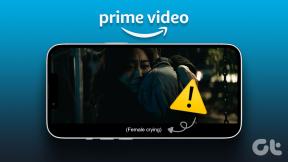Comment vérifier la durée des appels sur iPhone et Android
Divers / / May 30, 2022
Parfois, il est difficile de vérifier les détails de base tels que l'historique des appels avec un contact spécifique, la durée de l'appel, etc. Vous voudrez peut-être noter la durée de l'appel avec un contact spécifique. Le problème est qu'il n'y a pas de moyen universel de vérifier cela. Google, Samsung et Apple utilisent différentes applications de téléphone, et les étapes pour vérifier la durée des appels diffèrent d'eux.

Dans cet article, nous expliquerons comment vérifier la durée normale des appels et la durée des appels WhatsApp sur iPhone et Android. Après tout, de nombreux utilisateurs comptent désormais sur WhatsApp et Telegram pour passer des appels sur Internet.
Vérifiez la durée de l'appel sur l'application Google Phone sur Android
La plupart des fabricants de téléphones basés sur Android proposent l'application Téléphone par défaut de Google. Cela inclut OnePlus, Realme, Vivo, Xiaomi, Nokia, TCL et autres. Naturellement, les appareils Pixel de Google utilisent également l'application Google Phone.
Suivez les étapes ci-dessous pour vérifier la durée des appels à partir de l'application Google Phone.
Étape 1: Ouvrez l'application Téléphone sur votre téléphone.
Étape 2: Accédez au menu Récent et vérifiez l'historique des appels.
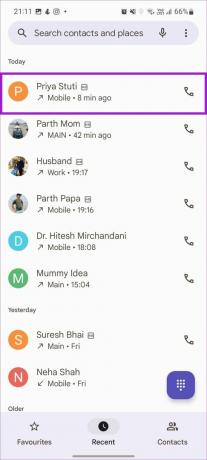
Étape 3: Appuyez sur un nom ou un numéro de contact et sélectionnez Historique.
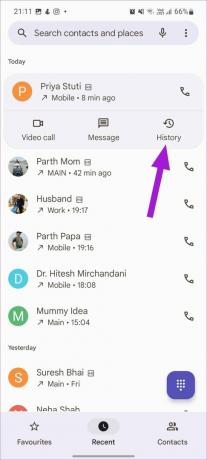
Étape 4: Vous pouvez voir un historique détaillé des appels et la durée des appels pour le numéro sélectionné.
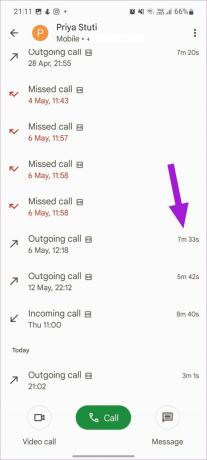
L'application Google Phone est disponible en téléchargement sur le Play Store. Même si votre téléphone Android utilise une autre application, vous pouvez toujours l'installer et définir l'application par défaut.
Vérifier la durée de l'appel sur le téléphone Samsung Galaxy
Samsung a un alternative pour presque toutes les applications Google. L'entreprise ne regroupe pas et n'utilise pas l'application Google Phone. Au lieu de cela, tous les téléphones Galaxy sont livrés avec une application de téléphone différente qui suit de près Une interface utilisateur directives de conception. Si vous l'utilisez, suivez les étapes ci-dessous pour vérifier la durée de l'appel.
Étape 1: Ouvrez l'application Téléphone sur votre téléphone Samsung.
Étape 2: Accédez à l'onglet Récents.
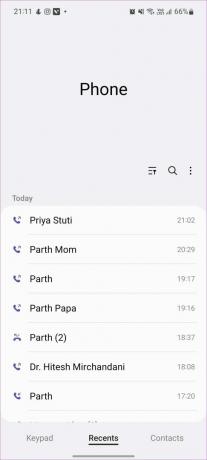
Étape 3: Vous verrez tout votre historique d'appels en détail. Appuyez sur un numéro ou un contact dont vous souhaitez vérifier la durée.
Étape 4: Vérifiez s'il s'agit d'un appel entrant ou sortant et sa durée.
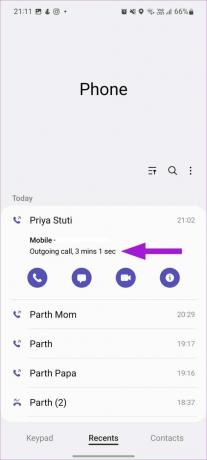
Contrairement à Google, Samsung a simplifié la vérification de la durée des appels sur les téléphones Galaxy.
Vérifier la durée de l'appel sur iPhone
Suivez les étapes ci-dessous pour vérifier la durée des appels sur iPhone.
Étape 1: Lancez l'application Téléphone sur iPhone.
Étape 2: Appuyez sur le petit bouton "i" à côté d'un appel.
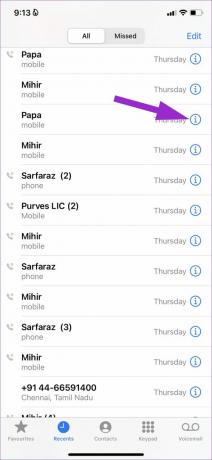
Étape 3: Vous pouvez voir l'heure et la durée de l'appel dans le menu suivant. iOS vous permet même d'ajouter des notes pour l'appel.
Étape 4: Appuyez sur la section Notes et ajoutez des remarques sur un appel.
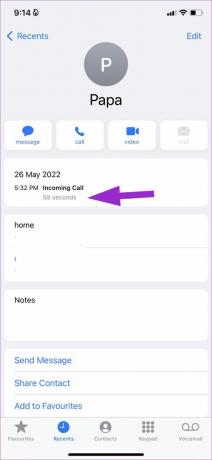
Jusqu'à présent, nous avons parlé d'appels vocaux normaux sur un réseau de transporteur. Qu'en est-il des appels que vous passez sur WhatsApp ?
Vérifier la durée des appels WhatsApp sur Android
Contrairement à iOS, vos appels vocaux via les applications de médias sociaux n'apparaîtront pas dans l'application Téléphone par défaut sur Android. Cependant, vous devrez vous fier à WhatsApp pour vérifier la durée des appels.
Étape 1: Ouvrez WhatsApp sur Android.
Étape 2: Accédez à l'onglet Appels.
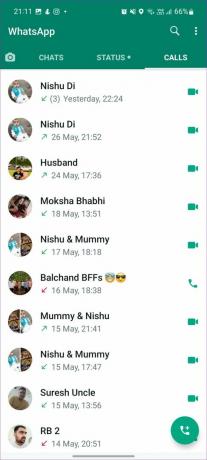
Étape 3: Vous pouvez voir tous vos appels vocaux et vidéo.
Étape 4: Appuyez sur l'appel et vous pouvez voir le temps d'appel, la durée et la quantité de données qu'il a consommées.
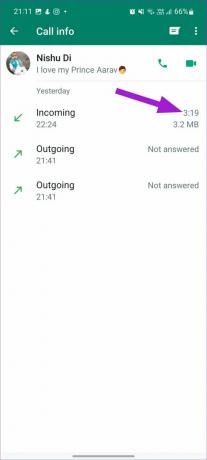
Vérifier la durée des appels WhatsApp sur iPhone
iOS permet aux développeurs d'intégrer les appels d'applications tierces à l'application Téléphone native sur iPhone. Par exemple, vous pouvez également vérifier tous vos appels WhatsApp, Telegram ou Signal dans l'application Téléphone.
Étape 1: Lancez l'application Téléphone sur iPhone.
Étape 2: Vérifiez les appels WhatsApp (iOS les étiquette avec la balise WhatsApp Audio).
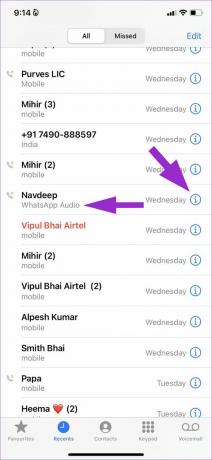
Étape 3: Appuyez sur le bouton « i » pour vérifier la date, l'heure et la durée de l'appel.
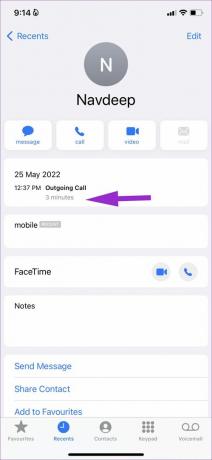
Vous pouvez également ajouter des notes d'appel pour votre appel WhatsApp. Comme Android, vous pouvez trouver la durée des appels WhatsApp à partir de WhatsApp pour iPhone.
Étape 1: Ouvrez WhatsApp sur iPhone.
Étape 2: Accédez à l'onglet Appels.
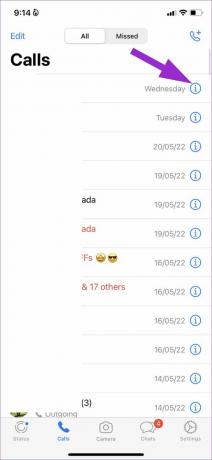
Étape 3: Appuyez sur le bouton "i" et vérifiez les détails de l'appel, y compris l'heure, la date, la durée et la consommation de données.
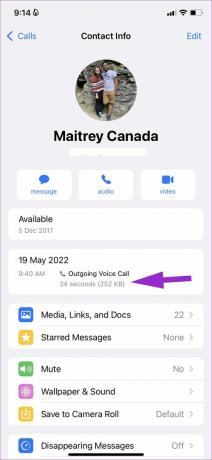
Coup d'œil sur les détails des appels sur iPhone et Android
Google a compliqué inutilement la vérification de la durée des appels sur Android. C'est une mauvaise conception UX et nécessite une étape supplémentaire pour jeter un coup d'œil sur les détails de base des appels. Et tout comme iOS, nous aimerions voir l'intégration native des appels pour les applications tierces sur Android.
Dernière mise à jour le 30 mai 2022
L'article ci-dessus peut contenir des liens d'affiliation qui aident à soutenir Guiding Tech. Cependant, cela n'affecte pas notre intégrité éditoriale. Le contenu reste impartial et authentique.

Écrit par
Parth travaillait auparavant chez EOTO.tech pour couvrir l'actualité technologique. Il est actuellement indépendant chez Guiding Tech, écrivant sur la comparaison d'applications, des didacticiels, des trucs et astuces sur les logiciels et plongeant profondément dans les plateformes iOS, Android, macOS et Windows.